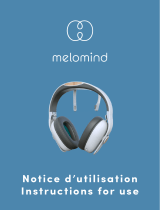La page est en cours de chargement...

D2
™
DELTA/DELTA S/DELTA PX
Manuel d'utilisation

© 2018 Garmin Ltd. ou ses filiales
Tous droits réservés. Conformément aux lois relatives au copyright en vigueur, toute reproduction du présent manuel, qu'elle soit partielle ou intégrale, sans l'autorisation préalable écrite de
Garmin, est interdite. Garmin se réserve le droit de modifier ou d'améliorer ses produits et d'apporter des modifications au contenu du présent manuel sans obligation d'en avertir quelque
personne physique ou morale que ce soit. Consultez le site Web de Garmin à l'adresse www.garmin.com pour obtenir les dernières mises à jour, ainsi que des informations complémentaires
concernant l'utilisation de ce produit.
Garmin
®
, le logo Garmin, ANT+
®
, Auto Lap
®
, Auto Pause
®
,Connext
®
, Edge
®
, inReach
®
, TracBack
®
, VIRB
®
et Virtual Partner
®
sont des marques commerciales de Garmin Ltd. ou de ses filiales,
déposées aux États-Unis et dans d'autres pays. Connect IQ
™
, D2
™
, Garmin Connect
™
, Garmin Explore
™
, Garmin Express
™
, Garmin Golf
™
, Garmin Move IQ
™
, Garmin Pay
™
, Garmin Pilot
™
,
HRM-Run
™
, HRM-Tri
™
, QuickFit
™
, tempe
™
, TruSwing
™
, TrueUp
™
, Varia
™
, Varia Vision
™
et Vector
™
sont des marques commerciales de Garmin Ltd. ou de ses filiales. Ces marques commerciales
ne peuvent pas être utilisées sans l'autorisation expresse de Garmin.
American Heart Association
®
est une marque déposée de l'American Heart Association, Inc. Android
™
est une marque commerciale de Google Inc. Apple
®
et Mac
®
sont des marques
commerciales d'Apple Inc., aux Etats-Unis et dans d'autres pays. La marque et les logos Bluetooth
®
sont la propriété de Bluetooth SIG, Inc., et leur utilisation par Garmin est soumise à une
licence. The Cooper Institute
®
, ainsi que les marques commerciales associées, sont la propriété de The Cooper Institute. Di2
™
est une marque commerciale de Shimano, Inc. Shimano
®
est une
marque déposée de Shimano, Inc. Le logiciel Spotify
®
est sujet aux licences d'un fournisseur tiers. Celles-ci sont disponibles ici : https://developer.spotify.com/legal/third-party-licenses. STRAVA
et Strava
™
sont des marques commerciales de Strava, Inc. Analyses avancées des battements du cœur par Firstbeat. Training Stress Score
™
(TSS), Intensity Factor
™
(IF) et Normalized Power
™
(NP) sont des marques commerciales de Peaksware, LLC. Wi‑Fi
®
est une marque déposée de Wi-Fi Alliance Corporation. Windows
®
est une marque déposée de Microsoft Corporation aux
Etats-Unis et dans d'autres pays. Les autres marques et noms commerciaux sont la propriété de leurs détenteurs respectifs.
Ce produit est certifié ANT+
®
. Pour obtenir la liste des produits et applications compatibles, consultez le site www.thisisant.com/directory.

Table des matières
Introduction.....................................................................1
Présentation de l'appareil........................................................... 1
Affichage du menu des commandes..................................... 1
Affichage des widgets............................................................ 1
Chargement de l'appareil............................................................1
Mise à jour de la base de données aéronautique....................... 1
Couplage de votre smartphone avec votre appareil................... 2
Mises à jour produit.................................................................... 2
Configuration de Garmin Express.......................................... 2
Aviation........................................................................... 2
Configuration de l'alerte d'altitude...............................................2
Configuration manuelle de la pression barométrique................. 2
Affichage du radar météo NEXRAD........................................... 2
Activité de vol..............................................................................2
Définition de la valeur de vol automatique............................. 2
Commencer un vol................................................................. 2
Affichage de votre relevé de SpO2 en vol............................. 3
Navigation jusqu'à l'aéroport le plus proche.......................... 3
Aéroport le plus proche..................................................... 3
Navigation vers un waypoint d'aviation via son identifiant..... 3
Affichage des informations sur un waypoint.......................... 3
Indicateur de situation horizontale......................................... 3
Arrêt de la navigation............................................................. 4
Désactivation du minuteur de vol automatique...................... 4
Itinéraires et plans de vol............................................................ 4
Recherche d'un waypoint.......................................................4
Création d'un plan de vol sur votre appareil.......................... 4
Suivi d'un plan de vol............................................................. 4
Visualisation d'un plan de vol sur la carte.............................. 4
Inverser et suivre un plan de vol............................................ 4
Modification d'un plan de vol..................................................4
Suppression d'un plan de vol................................................. 4
Activités et applications................................................ 4
Démarrage d'une activité............................................................ 5
Astuces pour l'enregistrement des activités........................... 5
Arrêt d'une activité...................................................................... 5
Ajout ou suppression d'une activité favorite............................... 5
Création d'une activité personnalisée......................................... 5
Activités en salle......................................................................... 5
Étalonnage de la distance sur tapis de course...................... 5
Enregistrement d'une activité de musculation....................... 6
Activités en extérieur.................................................................. 6
Affichage des données de vos activités à ski........................ 6
Utilisation du métronome....................................................... 6
Lecture de notifications sonores pendant une activité........... 6
Jumpmaster........................................................................... 6
Multisport.................................................................................... 7
Création d'une activité multisport........................................... 7
Astuces pour les entraînements au triathlon ou pour les
activités multisports................................................................7
Natation...................................................................................... 7
Terminologie de la natation....................................................7
Types de nage....................................................................... 7
Astuces pour les activités de natation................................... 7
Récupération pendant une séance en piscine....................... 7
Entraînements avec le journal d'entraînement...................... 7
Golf............................................................................................. 8
Partie de golf.......................................................................... 8
Informations sur le trou.......................................................... 8
Déplacement du drapeau...................................................... 8
Affichage des obstacles......................................................... 8
Affichage des coups mesurés................................................ 8
Affichage des distances jusqu'aux layups et doglegs............ 8
Sauvegarde du score
............................................................. 8
Mise à jour d'un score............................................................ 8
TruSwing™............................................................................ 9
Utilisation de l'odomètre de golf............................................. 9
Suivi des statistiques............................................................. 9
Fonctionnalités connectées.......................................... 9
Activation des notifications Bluetooth......................................... 9
Affichage des notifications..................................................... 9
Réception d'un appel téléphonique entrant........................... 9
Réponse à un message texte................................................ 9
Gestion des notifications...................................................... 10
Désactivation de la connexion Bluetooth du smartphone......... 10
Activation et désactivation des alertes de connexion du
smartphone
............................................................................... 10
Localisation d'un appareil mobile perdu................................... 10
Garmin Connect........................................................................10
Mise à jour du logiciel à l'aide de Garmin Connect Mobile.. 10
Mise à jour du logiciel à l'aide de Garmin Express.............. 10
Utilisation de Garmin Connect sur votre ordinateur........ 10
Synchronisation manuelle des données avec Garmin
Connect Mobile.................................................................... 11
Application Garmin Golf™................................................... 11
Démarrage d'une session GroupTrack..................................... 11
Astuces pour les sessions GroupTrack............................... 11
Garmin Explore™..................................................................... 11
Connext.................................................................................... 11
Connexion à l'application Garmin Pilot................................ 11
Couplage d'un appareil Connext..........................................11
Fonctionnalités Wi‑Fi connectées.............................. 12
Connexion à un réseau Wi‑Fi................................................... 12
Connect IQObjets......................................................... 12
Téléchargement de fonctions Connect IQ sur votre
ordinateur..................................................................................12
Garmin Pay................................................................... 12
Configuration de votre portefeuille Garmin Pay........................ 12
Règlement des achats avec votre montre................................ 12
Ajout d'une carte à votre portefeuille Garmin Pay.................... 13
Gestion de votre portefeuille Garmin Pay............................ 13
Modification de votre code Garmin Pay.................................... 13
Musique......................................................................... 13
Connexion à une source tierce................................................. 13
Téléchargement de contenu audio auprès d'une source
tierce.................................................................................... 13
Téléchargement de contenu audio auprès de Spotify®....... 13
Changement de source de musique.................................... 14
Déconnexion d'une source tierce.........................................14
Téléchargement de contenu audio personnel.......................... 14
Ecoute de musique................................................................... 14
Commandes du lecteur audio................................................... 14
Connexion d'écouteurs via la technologie Bluetooth................ 14
Fonctions de fréquence cardiaque............................. 14
Fréquence cardiaque au poignet.............................................. 14
Port de l'appareil.................................................................. 14
Astuces en cas de données de fréquence cardiaque
inexactes.............................................................................. 15
Affichage du widget Fréquence cardiaque.......................... 15
Diffusion de la fréquence cardiaque aux Garmin
appareils.............................................................................. 15
Diffusion des données de fréquence cardiaque au cours
d'une activité................................................................... 15
Configuration d'une alerte de fréquence cardiaque
anormale
.............................................................................. 15
Désactivation du moniteur de fréquence cardiaque au
poignet................................................................................. 15
Table des matières i

Installation du moniteur de fréquence cardiaque...................... 16
Astuces en cas de données de fréquence cardiaque
inexactes.............................................................................. 16
Entretien du moniteur de fréquence cardiaque.................... 16
Dynamiques de course à pied.................................................. 16
Entraînement avec dynamiques de course......................... 16
Jauges de couleur et données de dynamique de course.... 17
Données sur l'équilibre de temps de contact avec le
sol....................................................................................17
Données d'oscillation verticale et de rapport vertical...... 17
Astuces en cas de données manquantes sur les dynamiques
de course............................................................................. 18
Mesures des performances...................................................... 18
Désactivation des notifications de performance.................. 18
Détection automatique des mesures de performances....... 18
Synchronisation des activités et des mesures de
performance
......................................................................... 18
Statut d'entraînement...........................................................19
Astuces pour obtenir votre statut d'entraînement........... 19
A propos des estimations de la VO2 max............................ 19
Consultation de l'estimation de votre VO2 max. pour la
course à pied
...................................................................19
Consultation de l'estimation de votre VO2 max. pour le
vélo..................................................................................20
Temps de récupération........................................................ 20
Affichage de votre temps de récupération...................... 20
Fréquence cardiaque de récupération................................. 20
Charge d'entraînement........................................................ 20
Affichage de vos prévisions de temps de course................ 20
A propos de la fonction Training Effect................................ 20
Variabilité de la fréquence cardiaque et niveau d'effort....... 21
Affichage de la variabilité de la fréquence cardiaque et du
niveau d'effort..................................................................21
Condition de performances.................................................. 21
Affichage de votre condition physique............................ 21
Seuil lactique........................................................................21
Test guidé visant à déterminer votre seuil lactique......... 21
Récupération de l'estimation de votre FTP.......................... 22
Exécution d'un test de FTP............................................. 22
Oxymètre de pouls....................................................... 22
Affichage du widget de l'oxymètre de pouls............................. 22
Activation du mode acclimatation au fil de la journée............... 23
Activation du mode acclimatation manuelle............................. 23
Conseils pour résoudre les problèmes liés aux données de
l'oxymètre de pouls................................................................... 23
Entraînement................................................................ 23
Définition de votre profil utilisateur........................................... 23
Objectifs physiques.............................................................. 23
A propos des zones de fréquence cardiaque...................... 23
Définition de zones de fréquence cardiaque................... 23
Définition des zones de fréquence cardiaque par
l'appareil.......................................................................... 24
Calcul des zones de fréquence cardiaque...................... 24
Définition des zones de puissance...................................... 24
Suivi des activités..................................................................... 24
Objectif automatique............................................................ 24
Utilisation de l'alarme invitant à bouger............................... 24
Suivi du sommeil.................................................................. 24
Utilisation du suivi du sommeil automatique................... 25
Utilisation du mode Ne pas déranger.............................. 25
Minutes intensives............................................................... 25
Gain de minutes intensives............................................. 25
Garmin Move IQ™............................................................... 25
Paramètres du suivi des activités........................................ 25
Désactivation du suivi des activités.................................25
Entraînements.......................................................................... 25
Suivi d'un entraînement provenant du Web
......................... 25
Début d'un entraînement..................................................... 25
A propos du calendrier d'entraînement................................ 26
Utilisation des plans d'entraînement Garmin Connect.... 26
Programmes Adaptive Training.......................................26
Entraînements fractionnés........................................................ 26
Création d'un entraînement fractionné.................................26
Lancement d'un entraînement fractionné............................ 26
Arrêt d'un entraînement fractionné...................................... 26
Segments..................................................................................26
Strava™Segments............................................................... 26
Affichage des détails d'un segment..................................... 26
Course contre un segment...................................................27
Configuration d'un segment pour réglage automatique....... 27
Utilisation de Virtual Partner®.................................................. 27
Configuration d'un objectif d'entraînement............................... 27
Annulation d'un objectif d'entraînement............................... 27
Course contre une activité antérieure....................................... 27
Records personnels.................................................................. 27
Consultation de vos records personnels.............................. 27
Restauration d'un record personnel..................................... 27
Suppression d'un record personnel..................................... 28
Suppression de tous les records personnels....................... 28
Horloge.......................................................................... 28
Définition d'une alarme............................................................. 28
Suppression d'une alarme................................................... 28
Démarrage du compte à rebours.............................................. 28
Utilisation du chronomètre........................................................ 28
Ajout d'un autre fuseau horaire.................................................28
Réglage des alarmes de l'horloge............................................ 28
Synchronisation de l'heure avec le GPS.................................. 28
Navigation..................................................................... 29
Enregistrement de votre position.............................................. 29
Modification des positions enregistrées............................... 29
Projection d'un waypoint........................................................... 29
Navigation vers une destination............................................... 29
Navigation vers un point d'intérêt............................................. 29
Points d'intérêt..................................................................... 29
Création et suivi d'un parcours sur votre appareil.................... 29
Création d'un parcours aller-retour........................................... 29
Marquage et démarrage de la navigation vers un point MOB.. 29
Navigation à l'aide de Voir & rallier........................................... 29
Navigation jusqu'au point de départ pendant une activité........ 30
Navigation jusqu'au point de départ de votre dernière activité
enregistrée................................................................................ 30
Arrêt de la navigation................................................................ 30
Carte......................................................................................... 30
Affichage de la carte............................................................ 30
Enregistrement d'une position sur la carte ou navigation
jusqu'à une position............................................................. 30
Navigation à l'aide de la fonction « Autour de moi »............ 30
Compas.................................................................................... 31
Altimètre et baromètre.............................................................. 31
Relevés de l'altimètre...........................................................31
Historique...................................................................... 31
Utilisation de l'historique........................................................... 31
Historique multisport............................................................ 31
Affichage de votre temps dans chaque zone de fréquence
cardiaque............................................................................. 31
Affichage des totaux de données............................................. 31
Utilisation de l'odomètre........................................................... 32
Suppression de l'historique.......................................................32
Personnalisation de l'appareil.....................................32
Paramètres d'aviation............................................................... 32
Paramètres d'applications et d'activités.................................... 32
ii Table des matières

Personnalisation des écrans de données............................ 33
Ajout d'une carte à une activité............................................ 33
Alertes.................................................................................. 33
Configuration d'une alerte............................................... 33
Paramètres cartographiques de l'activité............................. 34
Paramètres de définition d'itinéraires................................... 34
Auto Lap...............................................................................34
Marquage de circuits par distance.................................. 34
Activation d'Auto Pause....................................................... 34
Activation de l'ascension automatique................................. 35
Vitesse et distance 3D......................................................... 35
Activation et désactivation de la touche Lap........................ 35
Utilisation du défilement automatique.................................. 35
UltraTrac.............................................................................. 35
Paramètres de temporisation du mode économie
d'énergie.............................................................................. 35
Déplacement d'une activité dans la liste des applications........ 35
Widgets..................................................................................... 35
Personnalisation de la série des widgets............................. 36
Altimètre............................................................................... 36
Température........................................................................ 36
METAR................................................................................ 36
Télécommande inReach®................................................... 36
Utilisation de la télécommande inReach......................... 37
Télécommande VIRB........................................................... 37
Contrôle d'une caméra embarquée VIRB....................... 37
Contrôle d'une action cam VIRB pendant une activité.... 37
Utilisation du widget Niveau d'effort..................................... 37
Personnalisation du menu des commandes............................. 37
Paramètres de cadran de montre............................................. 38
Cadran de montre par défaut............................................... 38
Personnalisation du cadran de montre................................ 38
Paramètres des capteurs..........................................................38
Paramètres du compas........................................................ 38
Etalonnage manuel du compas...................................... 38
Définition de la référence nord........................................ 38
Paramètres de l'altimètre..................................................... 38
Etalonnage de l'altimètre barométrique.......................... 39
Paramètres du baromètre.................................................... 39
Étalonnage du baromètre............................................... 39
Paramètres d'altitude........................................................... 39
Paramètres de la carte............................................................. 39
Paramètres de la carte marine.............................................39
Affichage et masquage de données cartographiques......... 39
Paramètres GroupTrack........................................................... 39
Paramètres de navigation......................................................... 40
Personnalisation des éléments cartographiques................. 40
Configuration d'un indicateur de cap................................... 40
Réglage des alertes de navigation...................................... 40
Paramètres système................................................................. 40
Paramètres de l'heure..........................................................40
Modification des paramètres du rétroéclairage.................... 40
Personnalisation des boutons de direction.......................... 41
Modification des unités de mesure...................................... 41
Affichage des informations sur l'appareil.................................. 41
Affichage des informations légales et de conformité relatives
à l'étiquetage électronique................................................... 41
Capteurs sans fil.......................................................... 41
Couplage de vos capteurs sans fil............................................ 41
Mode Affichage étendu............................................................. 41
Utilisation d'un capteur de vitesse ou de cadence de vélo en
option........................................................................................ 41
Entraînement avec des capteurs de puissance........................ 41
Utilisation de commandes électroniques.................................. 41
Repérage.................................................................................. 41
Accéléromètre...........................................................................42
Amélioration de l'étalonnage de l'accéléromètre
................. 42
Etalonnage manuel de l'accéléromètre................................ 42
Réglage de la vitesse et de la distance de
l'accéléromètre.....................................................................42
tempe........................................................................................ 42
Informations sur l'appareil.......................................... 42
Caractéristiques techniques de D2 Delta/Delta S/Delta PX..... 42
Informations concernant la pile............................................ 42
Gestion de données................................................................. 43
Déconnexion du câble USB................................................. 43
Suppression de fichiers........................................................43
Maintenance de l'appareil............................................ 43
Entretien du.............................................................................. 43
Nettoyage de l'appareil........................................................ 43
Nettoyage des bracelets en cuir.......................................... 43
Changement des bracelets QuickFit™..................................... 43
Ajustement du bracelet de montre en métal............................. 43
Dépannage.................................................................... 43
Mon appareil n'est pas dans la bonne langue.......................... 43
Mon smartphone est-il compatible avec mon appareil ?.......... 44
Mon téléphone ne se connecte pas à l'appareil....................... 44
Puis-je utiliser mon capteur Bluetooth avec ma montre ?........ 44
Mon casque ne se connecte pas à l'appareil............................44
Ma musique se coupe ou mon casque ne reste pas
connecté
................................................................................... 44
Redémarrage de votre appareil................................................ 44
Réinitialisation de tous les paramètres par défaut.................... 44
Acquisition des signaux satellites............................................. 44
Amélioration de la réception satellite GPS.......................... 44
Les données de température ne sont pas exactes................... 45
Optimisation de l'autonomie de la batterie................................45
Suivi des activités..................................................................... 45
Mon nombre de pas quotidiens ne s'affiche pas.................. 45
Le nombre de mes pas semble erroné................................ 45
Le nombre de pas affiché sur mon appareil ne correspond
pas à celui affiché dans mon compte Garmin Connect....... 45
Le nombre d'étages gravis semble erroné........................... 45
Mes minutes intensives clignotent....................................... 45
Contacter l'assistance pour les produits aéronautiques
Garmin...................................................................................... 45
Informations complémentaires..................................................45
Annexe.......................................................................... 46
Champs de données................................................................ 46
Notes standard de la VO2 max................................................ 49
Evaluations du FTP.................................................................. 50
Dimensions et circonférence des roues................................... 50
Définition des symboles............................................................ 51
Index.............................................................................. 52
Table des matières iii


Introduction
AVERTISSEMENT
Consultez le guide Informations importantes sur le produit et la
sécurité inclus dans l'emballage du produit pour prendre
connaissance des avertissements et autres informations
importantes sur le produit.
Consultez toujours votre médecin avant de commencer ou de
modifier tout programme d'exercice physique.
Présentation de l'appareil
LIGHT
Appuyez sur ce bouton pour activer et désactiver le rétroéclai-
rage.
Maintenez ce bouton enfoncé pour afficher le menu des
commandes.
Maintenez ce bouton enfoncé pour allumer l'appareil.
Appuyez sur ce bouton pour afficher la liste des activités et
démarrer ou arrêter une activité.
Appuyez sur ce bouton pour choisir une option dans le menu.
Maintenez ce bouton enfoncé pour naviguer vers un waypoint
d'aviation grâce à son identifiant.
BACK
LAP
Appuyez sur ce bouton pour revenir à l'écran précédent.
Appuyez sur ce bouton pour enregistrer un circuit, une période
de repos ou une transition au cours d'une activité multisport.
Maintenez ce bouton enfoncé pour afficher le cadran de
montre à partir de n'importe quel écran.
Maintenez ce bouton enfoncé pour naviguer jusqu'à l'aéroport
le plus proche.
DOWN
Appuyez sur ce bouton pour faire défiler les pages de widgets
et les menus.
Maintenez ce bouton enfoncé pour afficher les commandes de
la musique à partir de n'importe quel écran.
UP
MENU
Appuyez sur ce bouton pour faire défiler les pages de widgets
et les menus.
Maintenez ce bouton enfoncé pour afficher le menu.
Affichage du menu des commandes
Le menu des commandes contient des options, comme le mode
Ne pas déranger, le verrouillage des boutons et l'arrêt de
l'appareil. Vous pouvez aussi ouvrir le portefeuille Garmin Pay
™
.
REMARQUE : vous pouvez ajouter, réorganiser et supprimer
les options dans le menu de contrôle (Personnalisation du menu
des commandes, page 37).
1
Sur n'importe quel écran, appuyez longuement sur LIGHT.
2
Appuyez sur UP ou DOWN pour faire défiler les options.
Affichage des widgets
Si votre appareil est fourni préchargé avec plusieurs widgets,
vous pouvez en télécharger d'autres lorsque vous couplez votre
appareil avec un smartphone.
• Sélectionnez UP ou DOWN.
L'appareil fait défiler les écrans de widgets.
• Appuyez sur pour voir les options et les fonctions
supplémentaires d'un widget.
• Depuis n'importe quel écran, maintenez le bouton BACK
enfoncé pour revenir au cadran de la montre.
• Si vous enregistrez une activité, sélectionnez BACK pour
revenir aux pages de données d'activité.
Chargement de l'appareil
AVERTISSEMENT
Cet appareil contient une batterie lithium-ion. Consultez le guide
Informations importantes sur le produit et la sécurité inclus dans
l'emballage du produit pour prendre connaissance des
avertissements et autres informations importantes sur le produit.
AVIS
Pour éviter tout risque de corrosion, nettoyez et essuyez
soigneusement les contacts et la surface environnante avant de
charger l'appareil ou de le connecter à un ordinateur. Reportez-
vous aux instructions de nettoyage de l'annexe.
1
Branchez la petite extrémité du câble USB sur le port situé
sur votre appareil.
2
Branchez la grande extrémité du câble USB sur un port de
chargement USB.
3
Chargez complètement l'appareil.
Mise à jour de la base de données
aéronautique
Avant de pouvoir mettre à jour la base de données
aéronautique, créez un compte Garmin
®
et ajoutez votre
appareil. Vous pouvez voir l'identifiant de l'appareil sur l'écran
d'informations (Affichage des informations sur l'appareil,
page 41).
La base de données aéronautique est valable pendant une
période de 28 jours consécutifs et inclut la position des
aéroports du monde entier, des aides à la navigation et des
données d'intersection.
1
Rendez-vous sur le site www.flyGarmin.com.
2
Connectez-vous à votre compte Garmin.
3
Sélectionner une option :
• Connectez votre appareil à un ordinateur à l'aide du câble
USB fourni avec l'appareil.
• Connectez votre appareil à un réseau sans fil Wi‑Fi
®
.
Introduction 1

4
Suivez les instructions à l'écran pour mettre à jour la base de
données aéronautique.
Quand votre appareil est connecté à un réseau sans fil Wi‑Fi,
les mises à jour de la base de données se téléchargent
automatiquement pendant la nuit.
Couplage de votre smartphone avec votre
appareil
Pour que vous puissiez utiliser les fonctions connectées de la
montre D2, celle-ci doit être couplée directement via l'application
Garmin Connect
™
Mobile et non pas via les paramètres
Bluetooth
®
de votre smartphone.
1
Depuis la boutique d'applications sur votre smartphone,
installez et ouvrez l'application Garmin Connect Mobile.
2
Rapprochez votre smartphone à moins de 10 m (33 pi) de
votre appareil.
3
Maintenez le bouton LIGHT enfoncé pour mettre l'appareil
sous tension.
Lorsque vous allumez l'appareil pour la première fois, celui-ci
est réglé sur le mode couplage.
ASTUCE : vous pouvez maintenir le bouton LIGHT enfoncé
et sélectionner pour activer manuellement le mode
couplage.
4
Pour ajouter votre appareil à votre compte Garmin Connect,
sélectionnez une option :
• Si c'est le premier appareil que vous couplez avec
l'application Garmin Connect Mobile, suivez les
instructions à l'écran.
• Si vous avez déjà couplé un autre appareil avec
l'application Garmin Connect Mobile, sélectionnez
Appareils Garmin > Ajouter un appareil dans le menu
ou et suivez les instructions à l'écran.
Mises à jour produit
Sur votre ordinateur, installez Garmin Express
™
(www.garmin.com/express). Sur votre smartphone, installez
l'application Garmin Connect Mobile.
Ceci vous permet d'accéder facilement aux services suivants
pour les appareils Garmin :
• Mises à jour logicielles
• Mises à jour cartographiques
• Téléchargements de données sur Garmin Connect
• Enregistrement du produit
Configuration de Garmin Express
1
Connectez l'appareil à votre ordinateur à l'aide d'un câble
USB.
2
Rendez-vous sur www.garmin.com/express.
3
Suivez les instructions présentées à l'écran.
Aviation
AVERTISSEMENT
N'utilisez pas cet appareil comme principal outil de navigation.
Avant d'utiliser l'appareil, consultez le guide Informations
importantes sur le produit et la sécurité inclus dans l'emballage
du produit pour prendre connaissance des avertissements et
autres informations sur le produit.
Configuration de l'alerte d'altitude
Vous pouvez configurer une alarme qui vibre au moment où
vous atteignez une altitude spécifique.
REMARQUE : l'alerte d'altitude n'est pas disponible en mode
montre.
1
Maintenez le bouton MENU enfoncé.
2
Sélectionnez Paramètres > Aviation > Altimètre > Alerte
d'altitude > État > Activé.
3
Sélectionnez Altitude.
4
Sélectionnez UP pour choisir une altitude.
Configuration manuelle de la pression
barométrique
Vous pouvez configurer manuellement la pression barométrique
actuelle. Ainsi, vous améliorez la précision du relevé d'altitude
de la pression.
1
Maintenez le bouton MENU enfoncé.
2
Sélectionnez Paramètres > Aviation > Altimètre >
Baromètre > Manuel.
3
Appuyez sur UP ou DOWN pour définir la pression
barométrique actuelle.
Affichage du radar météo NEXRAD
Avant de pouvoir afficher le radar météo NEXRAD, vous devez
coupler votre appareil avec un smartphone (Couplage de votre
smartphone avec votre appareil, page 2).
Vous pouvez voir l'image radar météo associée à votre position
actuelle.
1
À tout moment, vous pouvez maintenir DOWN et
enfoncés en même temps.
L'appareil télécharge un carré de données radar pour votre
position GPS actuelle, entourée en magenta. Les données
radar sont actives pendant 5 minutes.
REMARQUE : si vous êtes proche du bord du carré, il se
peut que vous ne puissiez pas voir les données radar
voulues.
2
Au besoin, appuyez à nouveau longuement sur DOWN et
en même temps pour télécharger de nouvelles données.
Activité de vol
Une activité de vol démarre automatiquement lorsque votre
vitesse ascensionnelle dépasse la valeur que vous avez
indiquée dans les paramètres de vol automatique. La valeur de
vol automatique par défaut est de 152 m/min (500 pi/min).
Vous pouvez configurer votre appareil D2 pour qu'il se connecte
automatiquement à un appareil Connext
®
couplé au démarrage
d'une activité de vol. Ceci permet à votre appareil D2 d'afficher
des informations sur l'avion.
Définition de la valeur de vol automatique
1
Maintenez le bouton MENU enfoncé.
2
Sélectionnez Paramètres > Activités et applications > Vol.
3
Sélectionnez les paramètres de l'activité.
4
Sélectionnez Vol automatique.
5
Sélectionnez la valeur de vol automatique.
Une activité de vol démarre automatiquement quand la
vitesse ascensionnelle détectée dépasse cette valeur.
Commencer un vol
1
À partir de l'horloge, sélectionnez .
2 Aviation

2
Sélectionnez Vol.
3
Si nécessaire, sortez et patientez pendant que l'appareil
recherche les satellites.
4
Sélectionnez pour démarrer le chrono de vol.
REMARQUE : vos données d'activité sont enregistrées
uniquement lorsque le chrono de vol est activé.
5
Démarrez votre activité.
6
Une fois l'activité terminée, sélectionnez > Enregistrer.
Affichage de votre relevé de SpO2 en vol
L'appareil D2 Delta PX est doté d'un oxymètre de pouls au
poignet qui vous permet de mesurer le taux d'oxygène dans
votre sang (SpO2). Pendant un vol, l'appareil relève
automatiquement les mesures de l'oxymètre de pouls plus
régulièrement, pour que vous puissiez surveiller votre
pourcentage de SpO2.
Pendant un vol, faites défiler l'écran vers le haut ou vers le
bas pour afficher l'écran de données de la SpO2.
Les relevés les plus récents s'affichent sous la forme d'un
pourcentage de la saturation d'oxygène et dans une jauge
colorée.
REMARQUE : si vous êtes trop actif pour que l'appareil
puisse déterminer le taux d'oxygène dans votre sang, des
tirets s'affichent au lieu d'un pourcentage. Vous devez rester
immobile pendant 30 secondes pour que l'appareil puisse
mesurer le taux d'oxygène dans votre sang.
Navigation jusqu'à l'aéroport le plus proche
1
Maintenez enfoncé le bouton BACK.
La liste des aéroports les plus proches apparaît.
2
Sélectionnez un aéroport.
3
Sélectionnez Direct pour lancer le processus de navigation.
Aéroport le plus proche
Distance jusqu'à l'aéroport le plus proche
Identifiant de l'aéroport le plus proche
Relèvement par rapport à l'aéroport le plus proche
Relèvement jusqu'au deuxième aéroport le plus proche
Identifiant du deuxième aéroport le plus proche
Navigation vers un waypoint d'aviation via son
identifiant
Vous pouvez naviguer directement jusqu'à un waypoint
d'aviation en recherchant un identifiant alphanumérique.
1
Maintenez enfoncé le bouton .
2
Saisissez tout ou partie de l'identifiant alphanumérique.
3
Sélectionnez .
La liste des waypoints correspondants apparaît.
4
Sélectionnez le waypoint.
5
Sélectionnez Direct pour lancer le processus de navigation.
Affichage des informations sur un waypoint
Vous pouvez afficher des informations sur un lieu à partir de la
liste des aéroports les plus proches, de la liste des waypoints
d'aviation ou de la liste des waypoints dans un plan de vol.
1
Sélectionnez une option pour afficher une liste de waypoints :
• Pour voir la liste des aéroports les plus proches,
maintenez BACK enfoncé (Navigation jusqu'à l'aéroport le
plus proche, page 3).
• Pour voir la liste des waypoints d'aviation, maintenez
enfoncé, puis entrez l'identifiant alphanumérique (en entier
ou une partie seulement) (Navigation vers un waypoint
d'aviation via son identifiant, page 3).
• Pour trouver un waypoint, sélectionnez > Vol,
maintenez MENU enfoncé, sélectionnezNavigation >
Planification de vol > Chercher un waypoint, puis
choisissez une option (Recherche d'un waypoint,
page 4).
2
Sélectionnez un waypoint.
3
Sélectionnez une option :
REMARQUE : les options disponibles varient en fonction du
type de waypoint sélectionné.
• Pour naviguer directement vers la position sélectionnée,
sélectionnez Direct.
• Pour télécharger l'image radar météo NEXRAD associée
à la position sélectionnée, sélectionnez NEXRAD
(Affichage du radar météo NEXRAD, page 2).
• Pour afficher un waypoint sur la carte, sélectionnez
Afficher carte.
• Pour afficher les informations générales, telles que la
distance et le relèvement par rapport à votre position
actuelle, sélectionnez Informations générales.
• Pour afficher les fréquences radio, sélectionnez
Fréquences.
• Pour afficher les informations relatives à la piste, telles
que sa longueur et ses matériaux de construction,
sélectionnez Pistes.
• Pour afficher les informations METAR et TAF,
sélectionnez METARs/TAFs.
Indicateur de situation horizontale
Écart latéral.
Indicateur d'écart de route (CDI). Indique la position de la ligne d'iti-
néraire souhaitée par rapport à votre position.
Indicateur de lever de doute. Indique si vous vous dirigez vers le
waypoint ou si vous vous en écartez.
Échelle de distance pour l'écart de route.
Relèvement par rapport à l'aéroport le plus proche.
Distance de déviation du parcours Les points matérialisent la
distance de déviation par rapport au parcours.
Aviation 3

Arrêt de la navigation
Maintenez la touche MENU enfoncée et sélectionnez Arrêter
parcours.
Désactivation du minuteur de vol automatique
Vous pouvez désactiver le minuteur de vol automatique afin que
votre appareil n'enregistre pas automatiquement les données de
vol quand votre vitesse sol dépasse 30 kn.
1
Maintenez le bouton MENU enfoncé.
2
Sélectionnez Paramètres > Activités et applications > Vol.
3
Sélectionnez les paramètres de l'activité.
4
Sélectionnez Chrono de vol > Manuel.
Itinéraires et plans de vol
Un itinéraire est une séquence de waypoints ou de positions
menant à votre destination finale. Les plans de vol sont des
itinéraires qui s'appuient sur une définition d'itinéraires directs
optimisés pour l'aéronautique. Vous pouvez créer un plan de vol
sur votre appareil ou en utilisant l'application Garmin Pilot
™
pour
appareils mobiles.
Recherche d'un waypoint
1
Sélectionnez > Vol.
2
Maintenez le bouton MENU enfoncé.
3
Sélectionnez Navigation > Planification de vol > Chercher
un waypoint.
4
Sélectionnez une option :
• Pour trouver un waypoint par son nom, sélectionnez
Rechercher par identifiant.
• Pour afficher la liste des aéroports les plus proches,
sélectionnez Aéroports les plus proches.
• Pour afficher la liste des aides à la navigation les plus
proches, sélectionnez Aides à la navigation les plus
proches.
• Pour afficher la liste des intersections les plus proches,
sélectionnez Intersection la plus proche.
5
Sélectionnez une position.
6
Au besoin, sélectionnez une option pour afficher des
informations supplémentaires sur le waypoint (Affichage des
informations sur un waypoint, page 3).
Création d'un plan de vol sur votre appareil
1
Sélectionnez > Vol.
2
Maintenez le bouton MENU enfoncé.
3
Sélectionnez Navigation > Planification de vol > Plans
enregistrés > Créer nouveau.
4
Saisissez le nom du plan de vol.
5
Sélectionnez .
6
Sélectionnez Ajouter une position.
7
Sélectionnez une catégorie.
8
Sélectionnez le premier point de l'itinéraire.
9
Répétez les étapes 6 à 8 jusqu'à ce que l'itinéraire soit
terminé.
10
Sélectionnez Terminé pour enregistrer l'itinéraire.
Suivi d'un plan de vol
1
Sélectionnez > Vol.
2
Maintenez le bouton MENU enfoncé.
3
Sélectionnez Navigation > Planification de vol > Plans
enregistrés.
4
Sélectionnez un plan de vol.
5
Sélectionnez Activer pour commencer à suivre le plan de
vol.
Visualisation d'un plan de vol sur la carte
1
Sélectionnez > Vol.
2
Maintenez le bouton MENU enfoncé.
3
Sélectionnez Navigation > Planification de vol > Plans
enregistrés.
4
Sélectionnez un plan de vol.
5
Sélectionnez Carte.
Inverser et suivre un plan de vol
1
Sélectionnez > Vol.
2
Maintenez le bouton MENU enfoncé.
3
Sélectionnez Navigation > Planification de vol > Plans
enregistrés.
4
Sélectionnez un plan de vol.
5
Sélectionnez Inverser et enregistrer une copie pour
inverser l'itinéraire et l'enregistrer comme une copie du plan
de vol d'origine.
6
Sélectionnez la copie du plan de vol.
7
Sélectionnez Activer pour commencer à suivre le plan de
vol.
Modification d'un plan de vol
1
Sélectionnez > Vol.
2
Maintenez le bouton MENU enfoncé.
3
Sélectionnez Navigation > Planification de vol > Plans
enregistrés.
4
Sélectionnez un plan de vol.
5
Sélectionnez Modifier.
6
Sélectionnez une option :
• Pour afficher des informations détaillées sur une position,
sélectionnez une position, puis sélectionnez Détails.
• Pour modifier l'ordre des positions sur l'itinéraire,
sélectionnez une position, puis sélectionnez Monter ou
Descendre.
• Pour modifier le nom d'une position, sélectionnez une
position, puis sélectionnez Nom.
• Pour supprimer une position d'un itinéraire, sélectionnez
une position, puis sélectionnez Supprimer.
• Pour ajouter une position sur un itinéraire, sélectionnez
Ajouter une position.
Suppression d'un plan de vol
1
Sélectionnez > Vol.
2
Maintenez le bouton MENU enfoncé.
3
Sélectionnez Navigation > Planification de vol > Plans
enregistrés.
4
Sélectionnez un plan de vol.
5
Sélectionnez Supprimer > Oui.
Activités et applications
Vous pouvez utiliser votre appareil pour des activités sportives,
que ce soit d'intérieur ou de plein air. Quand vous démarrez une
activité, l'appareil affiche et enregistre des données de capteur.
Vous avez la possibilité d'enregistrer des activités et de les
partager avec la communauté Garmin Connect.
Vous pouvez aussi ajouter des activités et des applications
Connect IQ
™
à votre appareil via le site Web Connect IQ
(Connect IQObjets, page 12).
Pour en savoir plus sur le suivi des activités et les métriques
sportives, rendez-vous sur garmin.com/ataccuracy.
4 Activités et applications

Démarrage d'une activité
Lorsque vous démarrez une activité, le GPS s'allume
automatiquement (si nécessaire). Lorsque vous arrêtez l'activité,
l'appareil revient au mode montre.
1
A partir du cadran de la montre, appuyez sur .
2
Sélectionnez une activité.
3
Si besoin, suivez les instructions à l'écran pour saisir des
informations complémentaires.
4
Si besoin, attendez que l'appareil se connecte aux capteurs
ANT+
®
.
5
Si votre activité nécessite la fonction GPS, allez dehors, et
patientez pendant l'acquisition des signaux satellites.
6
Sélectionnez pour démarrer le chrono.
REMARQUE : l'appareil n'enregistre pas les données de
votre activité tant que vous n'avez pas lancé le chrono.
Astuces pour l'enregistrement des activités
• Chargez votre appareil avant de démarrer une activité
(Chargement de l'appareil, page 1).
• Sélectionnez LAP pour enregistrer des tours de circuit.
• Appuyez sur UP ou DOWN pour afficher d'autres pages de
données.
Arrêt d'une activité
1
Sélectionnez .
2
Sélectionnez une option :
• Pour reprendre votre activité, sélectionnez Reprendre.
• Pour enregistrer l'activité et revenir au mode montre,
sélectionnez Enregistrer.
• Pour suspendre votre activité et la reprendre plus tard,
sélectionnez Reprendre + tard.
• Pour marquer un circuit, sélectionnez Circuit.
• Pour revenir au point de départ de votre activité en suivant
le même chemin que celui parcouru à l'aller, sélectionnez
Retour au départ > TracBack.
REMARQUE : cette fonction est uniquement disponible
pour les activités utilisant des données GPS.
• Pour revenir au point de départ de votre activité de la
manière la plus directe, sélectionnez Retour au départ >
Itinéraire.
REMARQUE : cette fonction est uniquement disponible
pour les activités utilisant des données GPS.
• Pour supprimer l'activité et revenir au mode montre,
sélectionnez Ignorer > Oui.
REMARQUE : après l'arrêt de l'activité, l'appareil l'enregistre
automatiquement au bout de 30 minutes.
Ajout ou suppression d'une activité favorite
La liste de vos activités favorites s'affiche lorsque vous appuyez
sur dans le cadran. Elle vous permet d'accéder rapidement
aux activités que vous utilisez le plus souvent. L'activité Vol
s'affiche dans la liste par défaut. La première fois que vous
appuyez sur pour démarrer une activité, l'appareil vous
invite à sélectionner des activités supplémentaires. Vous pouvez
ajouter ou supprimer des activités favorites à tout moment.
1
Maintenez votre doigt appuyé sur MENU.
2
Sélectionnez Paramètres > Activités et applications.
Vos activités favorites s'affichent en haut de la liste sur un
fond blanc. Les autres activités apparaissent sur un fond noir.
3
Sélectionner une option :
• Pour ajouter une activité favorite, sélectionnez l'activité,
puis sélectionnez Définir comme favori.
• Pour supprimer une activité favorite, sélectionnez l'activité,
puis sélectionnez Supprimer des favoris.
Création d'une activité personnalisée
1
À partir du cadran de montre, sélectionnez > Ajouter.
2
Sélectionnez une option :
• Sélectionnez Copier l'activité pour créer votre activité
personnalisée à partir d'une activité enregistrée.
• Sélectionnez Autre pour créer une nouvelle activité
personnalisée.
3
Si nécessaire, sélectionnez un type d'activité.
4
Sélectionnez un nom ou entrez un nom personnalisé.
Les noms d'activité en doublon incluent un numéro, comme
« Cyclisme(2) ».
5
Sélectionnez une option :
• Sélectionnez une option pour personnaliser des
paramètres d'activité spécifiques. Par exemple, vous
pouvez sélectionner une nuance de couleur ou
personnaliser les écrans de données.
• Sélectionnez Terminé pour enregistrer et utiliser l'activité
personnalisée.
6
Sélectionnez Oui pour ajouter l'activité à la liste de vos
favoris.
Activités en salle
L'appareil D2 convient à une utilisation en salle, comme un
entraînement sur tapis de course ou sur vélo d'appartement. La
fonction GPS est désactivée pour ce type d'activités.
Si la fonction GPS est désactivée lorsque vous courez ou
marchez, la vitesse, la distance et la cadence sont calculées à
l'aide de l'accéléromètre intégré à l'appareil. L'étalonnage de
l'accéléromètre est automatique. La précision des données de
vitesse, de distance et de cadence augmente après quelques
parcours effectués en extérieur à l'aide du GPS.
ASTUCE : si vous tenez la barre du tapis de course, la précision
de l'appareil sera réduite. Vous pouvez utiliser un accéléromètre
en option pour enregistrer votre allure, votre distance et votre
cadence.
Lorsque vous pédalez avec le GPS éteint, la vitesse et la
distance ne sont pas disponibles, sauf si vous possédez un
capteur en option qui envoie ces données à l'appareil (comme
un capteur de vitesse ou de cadence).
Étalonnage de la distance sur tapis de course
Pour enregistrer des distances plus précises sur votre tapis de
course, vous pouvez étalonner la distance après avoir couru au
moins 1,5 km (1 mi) sur un tapis de course. Si vous utilisez
différents tapis de course, vous pouvez étalonner manuellement
la distance sur chaque tapis de course ou après chaque course.
1
Démarrez une activité sur tapis de course (Démarrage d'une
activité, page 5) et courrez au moins 1,5 km (1 mi) sur le
tapis de course.
2
Une fois la course terminée, appuyez sur .
3
Sélectionner une option :
• Pour le premier étalonnage de la distance sur tapis de
course, sélectionnez Enregistrer.
L'appareil vous invite à terminer l'étalonnage sur tapis de
course.
• Pour étalonner manuellement la distance sur tapis de
course après le premier étalonnage, sélectionnez Étalon.
+ enregistr. > Oui.
4
Vérifiez la distance parcourue sur tapis de course affichée et
saisissez la distance sur votre appareil.
Activités et applications 5

Enregistrement d'une activité de musculation
Vous pouvez enregistrer des séries pendant un entraînement de
musculation. Une série comprend plusieurs répétitions d'un
même mouvement.
1
À partir du cadran de montre, sélectionnez > Muscul..
La première fois que vous enregistrez une activité de
musculation, vous devez indiquer à quel poignet vous portez
votre montre.
2
Appuyez sur pour démarrer le chronomètre de série.
3
Commencez votre première série.
L'appareil compte vos répétitions. Le compte de vos
répétitions s'affiche quand vous avez effectué au moins six
répétitions.
ASTUCE : l'appareil ne peut compter que les répétitions d'un
seul mouvement pour chaque série. Lorsque vous souhaitez
modifier les mouvements, vous devez terminer la série et en
démarrer une nouvelle.
4
Appuyez sur LAP pour terminer la série.
La montre affiche le total des répétitions pour la série. Après
plusieurs secondes, le minuteur de temps s'affiche.
5
Si besoin, maintenez le bouton MENU enfoncé, sélectionnez
Modifier la dernière série et modifiez le nombre de
répétitions.
ASTUCE : vous pouvez aussi modifier le poids utilisé pour
une série.
6
Lorsque vous avez récupéré, appuyez sur LAP pour
démarrer votre série suivante.
7
Répétez pour chaque série d'entraînement de musculation
jusqu'à ce que votre activité soit terminée.
8
Après la dernière série, appuyez sur pour arrêter le
chronomètre de série.
9
Sélectionnez Enregistrer.
Activités en extérieur
L'appareil D2 est fourni avec des activités d'extérieur
préchargées, comme la course à pied et le cyclisme. Le GPS
est activé pour les activités d'extérieur. Vous pouvez ajouter de
nouvelles activités en fonction des activités par défaut, telles
que la marche ou l'aviron. Vous pouvez également ajouter des
activités personnalisées à votre appareil (Création d'une activité
personnalisée, page 5).
Affichage des données de vos activités à ski
Votre appareil enregistre le détail de chaque descente à ski ou
en snowboard à l'aide de la fonction de descente automatique.
Cette fonction est activée par défaut pour les activités de
snowboard et de ski alpin. Elle enregistre automatiquement les
nouvelles descentes à ski en fonction de vos mouvements. Le
chrono se met en pause lorsque vous arrêtez la descente et
lorsque vous êtes dans le télésiège. Le chrono reste en pause
pendant toute la durée de la montée. Commencez à descendre
la piste pour redémarrer le chrono. Vous pouvez afficher ces
données depuis l'écran mis en pause ou lorsque le chrono est
en marche.
1
Commencez à skier ou à pratiquer le snowboard.
2
Maintenez votre doigt appuyé sur MENU.
3
Sélectionnez Afficher les descentes.
4
Appuyez sur UP et DOWN pour afficher les données de votre
dernière descente, de votre descente actuelle et de toutes
vos descentes.
Ces données incluent le temps, la distance parcourue, la
vitesse maximale et moyenne et la descente totale.
Utilisation du métronome
La fonction de métronome émet des tonalités à un rythme
régulier pour vous aider à améliorer vos performances en vous
entraînant à une cadence plus rapide, plus lente ou plus
constante.
REMARQUE : cette fonction n'est pas disponible pour toutes les
activités.
1
À partir du cadran de la montre, appuyez sur .
2
Sélectionnez une activité.
3
Maintenez le bouton MENU enfoncé.
4
Sélectionnez les paramètres de l'activité.
5
Sélectionnez Métronome > État > Activé.
6
Sélectionnez une option :
• Sélectionnez Battements par minute pour saisir une
valeur basée sur la cadence que vous souhaitez
respecter.
• Sélectionnez Fréquence des alarmes pour personnaliser
la fréquence des battements.
• Sélectionnez Sons pour personnaliser le son et la
vibration du métronome.
7
Si besoin, sélectionnez Aperçu pour écouter la fonction de
métronome avant de courir.
8
Allez courir (Démarrage d'une activité, page 5).
Le métronome démarre automatiquement.
9
Pendant la séance, appuyez sur UP ou DOWN pour voir
l'écran du métronome.
10
Si besoin, maintenez le bouton MENU enfoncé pour modifier
les paramètres de métronome.
Lecture de notifications sonores pendant une activité
Vous pouvez activer la lecture de messages d'état motivants sur
votre appareil D2 pendant vos séances de course ou autres
activités. Les notifications sonores sont transmises à votre
casque connecté via la technologie Bluetooth, s'il est
compatible. Si ce n'est pas le cas, ces notifications sont lues sur
votre smartphone couplé via l'application Garmin Connect
Mobile. Lors de la lecture d'une notification sonore, le son de
l'appareil ou du smartphone est désactivé pour que vous
puissiez entendre la notification.
REMARQUE : cette fonction n'est pas disponible pour toutes les
activités.
1
Maintenez le bouton MENU enfoncé.
2
Sélectionnez Paramètres > Signaux sonores.
3
Sélectionner une option :
• Pour entendre une notification pour chaque circuit,
sélectionnez Alarme de circuit.
REMARQUE : la notification sonore Alarme de circuit est
activée par défaut.
• Pour personnaliser les notifications en fonction des
informations sur votre allure et votre vitesse, sélectionnez
Alarme d'allure/vitesse.
• Pour personnaliser les notifications en fonction des
informations sur votre fréquence cardiaque, sélectionnez
Alarme fréquence cardiaque.
• Pour entendre des notifications lorsque vous démarrez et
arrêtez le chronomètre, notamment la fonction Auto
Pause
®
, sélectionnez Événements liés au chronomètre.
• Pour changer la langue ou le dialecte du guidage vocal,
sélectionnez Dialecte.
Jumpmaster
AVERTISSEMENT
La fonction Jumpmaster s'adresse uniquement aux
parachutistes confirmés. La fonction Jumpmaster ne doit pas
être utilisée comme altimètre principal pour le parachutisme. Si
vous n'entrez pas les informations de saut appropriées, vous
risquez des blessures graves voire mortelles.
6 Activités et applications

La fonction jumpmaster est conforme aux réglementations
militaires relatives au calcul du point de largage à haute altitude
(HARP). L'appareil détecte automatiquement le moment du saut
pour entamer la navigation vers le point d'impact recherché
(DIP) à l'aide du baromètre et du compas électronique.
Multisport
Les triathlètes, biathlètes et autres compétiteurs multisports
apprécieront les activités multisports, comme le Triathlon ou le
Swimrun. Pendant une activité multisport, vous pouvez passer
d'une activité à une autre tout en continuant de visionner vos
durée et distance totales. Par exemple, vous pouvez passer du
vélo à la course à pied et afficher vos durée et distance totales
pour la séance de vélo et de course à pied tout au long de
l'activité multisport.
Vous pouvez personnaliser une activité multisport ou utiliser
l'activité triathlon configurée par défaut pour un triathlon
standard.
Création d'une activité multisport
1
Sur le cadran de la montre, sélectionnez > Ajouter >
Multisport.
2
Sélectionnez un type d'activité multisport ou entrez un nom
personnalisé.
Les noms d'activité en double contiennent un chiffre. Par
exemple, Triathlon(2).
3
Sélectionnez deux activités ou plus.
4
Sélectionnez une option :
• Sélectionnez une option pour personnaliser des
paramètres d'activité spécifiques. Vous pouvez, par
exemple, choisir d'inclure ou non les transitions.
• Sélectionnez Terminé pour enregistrer et utiliser l'activité
multisport.
5
Sélectionnez Oui pour ajouter l'activité à la liste de vos
favoris.
Astuces pour les entraînements au triathlon ou pour
les activités multisports
• Sélectionnez pour démarrer votre première activité.
• Sélectionnez LAP pour passer à l'activité suivante.
Si les transitions sont activées, le temps de transition est
enregistré séparément des temps d'activité.
• Si besoin, sélectionnez LAP pour démarrer l'activité suivante.
• Appuyez sur UP ou DOWN pour afficher d'autres pages de
données.
Natation
AVIS
L'appareil est conçu pour la natation en surface. Pratiquer la
plongée sous-marine avec l'appareil risquerait d'endommager le
produit et annulerait la garantie.
REMARQUE : l'appareil ne peut pas enregistrer les données de
fréquence cardiaque mesurées au poignet lorsque vous nagez.
Terminologie de la natation
Longueur : un aller dans le bassin.
Intervalle : une ou plusieurs longueurs à la suite. Un nouvel
intervalle débute après une phase de repos.
Mouvement : un mouvement correspond à un cycle complet du
bras sur lequel vous portez l'appareil.
Swolf : votre score Swolf est la somme du temps et du nombre
de mouvements qu'il vous faut pour effectuer une longueur.
Par exemple, 30 secondes et 15 mouvements correspondent
à un score Swolf de 45. Pour la nage en mer, lac ou rivière
(eau libre), le swolf est calculé sur une distance de
25 mètres. Le score Swolf permet de mesurer l'efficacité de
la nage et, comme au golf, plus votre score est faible, plus
vous êtes performant.
Types de nage
L'identification du type de nage est uniquement disponible pour
la natation en piscine. Votre type de nage est identifié à la fin
d'une longueur. Les types de nage, ou styles, apparaissent
lorsque vous affichez l'historique des intervalles. Vous pouvez
également sélectionner le type de nage dans un champ de
données personnalisé (Personnalisation des écrans de
données, page 33).
Libre Nage libre
Dos Dos
Brasse Brasse
Papillon Papillon
Mixte Plusieurs types de nages dans un même intervalle
Exercices Utilisé avec l'enregistrement des exercices (Entraînements
avec le journal d'entraînement, page 7)
Astuces pour les activités de natation
• Avant de démarrer une activité de natation en piscine, suivez
les instructions à l'écran pour sélectionner la taille de la
piscine ou entrer une taille personnalisée.
La prochaine fois que vous démarrerez une activité de
natation en piscine, l'appareil utilisera cette taille de piscine.
Vous pouvez maintenir le bouton MENU enfoncé,
sélectionner les paramètres de l'activité, puis sélectionner
Taille de la piscine pour modifier la taille.
• Appuyez sur LAP pour enregistrer une pause quand vous
nagez en piscine.
L'appareil enregistre automatiquement vos longueurs et les
intervalles de nage pour les activités de natation en piscine.
• Appuyez sur LAP pour enregistrer un intervalle pendant une
activité de natation en eau libre.
Récupération pendant une séance en piscine
L'écran de récupération par défaut affiche deux calculs des
temps de repos. Il affiche aussi le temps et la distance du
dernier intervalle terminé.
REMARQUE : les données de natation ne sont pas enregistrées
pendant une phase de récupération.
1
Pendant votre activité de natation, appuyez sur LAP pour
commencer une phase de récupération.
L'écran inverse l'affichage (texte blanc sur fond noir) et
l'écran de récupération apparaît.
2
Pendant une phase de récupération, appuyez sur UP ou
DOWN pour afficher les autres écrans de données
(facultatif).
3
Appuyez sur LAP et continuez à nager.
4
Répétez la procédure pour chaque intervalle de récupération
supplémentaire.
Entraînements avec le journal d'entraînement
La fonction de journal d'entraînement est uniquement disponible
pour la natation en piscine. Vous pouvez utiliser le paramètre de
journal d'entraînement pour enregistrer manuellement les
séances de battements de jambes, la nage à un bras ou tout
autre type de nage autre que l'un des quatre types de nage
principaux.
1
Au cours de votre séance de piscine, appuyez sur UP ou
DOWN pour afficher l'écran de journal d'entraînement.
2
Appuyez sur LAP pour démarrer le chrono d'entraînement.
3
Une fois l'intervalle d'entraînement terminé, appuyez sur
LAP.
Le chrono d'entraînement s'arrête, mais celui de l'activité
continue à enregistrer l'intégralité de la séance de natation.
Activités et applications 7

4
Sélectionnez la distance de l'entraînement terminé.
Les incréments de distance sont basés sur la taille du bassin
sélectionnée pour le profil d'activité.
5
Sélectionnez une option :
• Pour débuter un autre intervalle d'entraînement, appuyez
sur LAP.
• Pour débuter un intervalle de natation, appuyez sur UP ou
DOWN et revenez aux écrans d'entraînement de natation.
Golf
Partie de golf
Avant de jouer au golf, il est recommandé de charger l'appareil
(Chargement de l'appareil, page 1).
1
À partir du cadran de montre, sélectionnez > Golf.
2
Sortez et patientez pendant que l'appareil recherche des
satellites.
3
Faites votre choix dans la liste des parcours disponibles.
4
Sélectionnez Oui pour que le score soit enregistré.
5
Appuyez sur UP ou DOWN pour faire défiler les trous.
Lorsque vous passez au trou suivant, l'appareil effectue la
transition automatiquement.
6
À la fin de votre activité, sélectionnez > Terminer partie
> Oui.
Informations sur le trou
L'appareil calcule la distance jusqu'au début et au fond du
green, ainsi que jusqu'à l'emplacement du trou sélectionné
(Déplacement du drapeau, page 8).
Numéro du trou en cours
Distance jusqu'au fond du green
Distance jusqu'à l'emplacement du trou sélectionné
Distance jusqu'au début du green
Par pour le trou
Carte du green
Déplacement du drapeau
Vous pouvez regarder le green plus en détail et déplacer
l'emplacement du trou.
1
Depuis l'écran d'informations sur le trou, sélectionnez >
Déplacer le drapeau.
2
Sélectionnez UP ou DOWN pour déplacer l'emplacement du
trou.
3
Sélectionnez .
Les distances sur l'écran d'informations sur le trou sont mises
à jour pour indiquer le nouvel emplacement du trou.
L'emplacement du trou n'est sauvegardé que pour la partie
en cours.
Affichage des obstacles
Vous pouvez afficher les distances des obstacles sur le fairway
pour les trous de par 4 ou 5. Les obstacles qui influencent le
choix du type de coup sont affichés individuellement ou en
groupe pour vous aider à déterminer la distance du layup ou du
carry.
1
Depuis l'écran d'informations sur le trou, sélectionnez >
Obstacles.
• Les distances jusqu'à l'avant et jusqu'à l'arrière de
l'obstacle le plus proche s'affichent à l'écran.
• Le type d'obstacle est indiqué en haut de l'écran.
• Le green est représenté par un demi-cercle au sommet
de l'écran. La ligne sous le green représente le centre du
fairway.
• Les obstacles sont indiqués sous le green, à leur
position approximative par rapport au fairway.
2
Appuyez sur UP ou DOWN pour afficher d'autres obstacles
pour le trou actif.
Affichage des coups mesurés
Pour que l'appareil puisse détecter et mesurer automatiquement
vos coups, vous devez activer le suivi du score.
Votre appareil détecte et enregistre automatiquement vos
coups. Chaque fois que vous jouez un coup sur fairway,
l'appareil enregistre la distance du coup pour que vous puissiez
la revoir plus tard.
ASTUCE : la fonction de détection automatique des coups
donne de meilleurs résultats quand vous portez l'appareil sur le
poignet avant et lorsque le contact avec la balle est franc. Les
putts ne sont pas détectés.
1
Pendant une partie de golf, sélectionnez > Mesurer
coup.
La distance de votre dernier coup s'affiche.
REMARQUE : la distance se réinitialise automatiquement
quand vous frappez à nouveau la balle, faites un putt sur le
green ou passez au trou suivant.
2
Sélectionnez DOWN pour afficher toutes les distances
enregistrées.
Affichage des distances jusqu'aux layups et doglegs
Vous pouvez afficher la liste des distances jusqu'aux layups et
doglegs pour les trous de par 4 ou 5.
Sélectionnez > Layups.
Chaque layup et la distance jusqu'à chaque layup
apparaissent à l'écran.
REMARQUE : les distances sont effacées de la liste au fur et
à mesure que vous les parcourez.
Sauvegarde du score
1
Depuis l'écran d'informations sur le trou, sélectionnez >
Carte de score.
La carte de score apparaît lorsque vous êtes sur le green.
2
Appuyez sur UP ou DOWN pour faire défiler les trous.
3
Appuyez sur pour sélectionner un trou.
4
Appuyez sur UP ou DOWN pour entrer le score.
Votre score total est mis à jour.
Mise à jour d'un score
1
Depuis l'écran d'informations sur le trou, sélectionnez >
Carte de score.
8 Activités et applications

2
Appuyez sur UP ou DOWN pour faire défiler les trous.
3
Appuyez sur pour sélectionner un trou.
4
Sélectionnez UP ou DOWN pour modifier le score pour ce
trou.
Votre score total est mis à jour.
TruSwing
™
La fonction TruSwing vous permet d'afficher les données de
swing enregistrées avec votre appareil TruSwing. Rendez-vous
sur le site www.garmin.com/golf pour acheter un appareil
TruSwing.
Utilisation de l'odomètre de golf
Vous pouvez utiliser l'odomètre pour enregistrer le temps, la
distance et le nombre de pas effectués. L'odomètre débute et
s'arrête automatiquement au départ ou à la fin d'une partie.
1
Appuyez sur > Odomètre.
2
Si besoin, sélectionnez Réinitialiser pour remettre
l'odomètre à zéro.
Suivi des statistiques
La fonction Calcul de statistiques permet d'enregistrer des
statistiques détaillées pendant vos parties de golf.
1
Depuis l'écran d'informations sur le trou, maintenez la touche
MENU enfoncée.
2
Sélectionnez les paramètres de l'activité.
3
Sélectionnez Calcul de statistiques pour activer le suivi des
statistiques.
Fonctionnalités connectées
Des fonctions connectées sont disponibles pour votre appareil
D2 lorsque vous le connectez à un smartphone compatible via
la technologie sans fil Bluetooth. Certaines de ces fonctions
nécessitent l'installation de l'application Garmin Connect Mobile
sur le smartphone connecté. Visitez le site www.garmin.com
/apps pour plus d'informations. Certaines fonctions sont
également disponibles lorsque vous connectez votre appareil à
un réseau sans fil.
Notifications téléphoniques : affiche les notifications
téléphoniques et les messages sur votre appareil D2.
LiveTrack : permet à vos amis et à votre famille de suivre vos
courses et vos entraînements en temps réel. Vous pouvez
inviter des abonnés par e-mail ou sur les réseaux sociaux. Ils
pourront ainsi consulter vos données en temps réel sur une
page de suivi Garmin Connect.
GroupTrack : vous permet de suivre vos contacts en temps réel
sur votre écran à l'aide de LiveTrack.
Téléchargements d'activité sur Garmin Connect : envoie
automatiquement votre activité sur votre compte Garmin
Connect Mobile dès la fin de son enregistrement.
Connect IQ : vous permet d'étendre la fonctionnalité de votre
appareil à l'aide de nouveaux cadrans de montre, widgets,
applications et champs de données.
Mises à jour logicielles : permet de mettre à jour le logiciel de
votre appareil.
Météo : permet de visualiser les conditions météo actuelles et
les prévisions. Vous pouvez également afficher les radars
météorologiques sur la carte.
capteurs Bluetooth : permet de connecter des capteurs
Bluetooth compatibles, comme un moniteur de fréquence
cardiaque.
Trouver mon téléphone : localise votre smartphone égaré s'il
est couplé avec votre appareil D2 et s'il se trouve à portée.
Rechercher mon périphérique : localise votre appareil D2
égaré s'il est couplé avec votre smartphone et s'il se trouve à
portée.
Activation des notifications Bluetooth
Avant d'activer des notifications, vous devez coupler l'appareil
D2 avec un appareil mobile compatible (Couplage de votre
smartphone avec votre appareil, page 2).
1
Maintenez le bouton MENU enfoncé.
2
Sélectionnez Paramètres > Téléphone > Smart
Notifications > État > Activé.
3
Sélectionnez Lors d'activité.
4
Sélectionnez une préférence de notification.
5
Sélectionnez une préférence de son.
6
Sélectionnez En dehors d'une activité.
7
Sélectionnez une préférence de notification.
8
Sélectionnez une préférence de son.
9
Sélectionnez Confidentialité.
10
Sélectionnez une préférence de confidentialité.
11
Sélectionnez Temporisation.
12
Sélectionnez la durée d'affichage à l'écran de l'alerte en cas
de nouvelle notification.
Affichage des notifications
1
Sur le cadran de la montre, sélectionnez UP pour afficher le
widget de notifications.
2
Sélectionnez , puis sélectionnez une notification.
3
Sélectionnez DOWN pour voir plus d'options.
4
Appuyez sur BACK pour revenir à l'écran précédent.
Réception d'un appel téléphonique entrant
Lorsque vous recevez un appel sur votre smartphone connecté,
l'appareil D2 affiche le nom ou le numéro de téléphone de
l'appelant. Vous pouvez accepter ou refuser l'appel. Si votre
appareil est connecté à un smartphone avec Android
™
, vous
pouvez également refuser avec un message texte que vous
sélectionnez dans une liste de messages sur votre appareilD2.
• Pour accepter l'appel, sélectionnez Accepter.
• Pour refuser l'appel, sélectionnez Refuser.
• Pour refuser l'appel et envoyer immédiatement une réponse
par message texte, sélectionnez Répon., puis sélectionnez
un message de la liste.
Réponse à un message texte
REMARQUE : cette fonction n'est disponible que pour les
smartphones dotés de Android.
Lorsque vous recevez une notification de message texte sur
votre appareil D2, vous pouvez envoyer une réponse rapide que
vous sélectionnez dans une liste de messages. Vous pouvez
personnaliser vos messages dans l'application Garmin Connect
Mobile.
REMARQUE : cette fonction envoie des messages texte en
utilisant votre téléphone. Votre opérateur ou votre forfait peut
appliquer des limites et des frais aux messages texte normaux.
Contactez votre opérateur mobile pour plus d'informations sur
les frais ou les limites appliqués aux messages texte.
1
Sur le cadran de la montre, sélectionnez UP pour afficher le
widget de notifications.
2
Appuyez sur , puis sélectionnez une notification de
message texte.
3
Appuyez sur DOWN > Répon..
4
Sélectionnez un message dans la liste.
Votre téléphone envoie le message sélectionné en tant que
message texte SMS.
Fonctionnalités connectées 9

Gestion des notifications
Vous pouvez utiliser votre smartphone compatible pour gérer les
notifications qui s'affichent sur votre appareil D2 Delta/Delta S/
Delta PX.
Sélectionnez une option :
• Si vous utilisez un smartphone Apple
®
, utilisez les
paramètres de notification de votre smartphone pour
sélectionner les éléments à afficher sur l'appareil.
• Si vous utilisez un smartphone avec Android, à partir de
l'application Garmin Connect Mobile, sélectionnez
Paramètres > Notifications intelligentes.
Désactivation de la connexion Bluetooth du
smartphone
1
Maintenez le bouton LIGHT enfoncé pour afficher le menu
des commandes.
2
Sélectionnez pour désactiver la connexion Bluetooth du
smartphone sur votre appareil D2.
consultez le manuel d'utilisation de votre appareil mobile pour
désactiver la technologie sans fil Bluetooth sur votre appareil
mobile.
Activation et désactivation des alertes de
connexion du smartphone
Vous pouvez configurer l'appareil D2 Delta/Delta S/Delta PX
pour vous alerter lorsque votre smartphone couplé se connecte
et se déconnecte via la technologie sans fil Bluetooth.
REMARQUE : les alertes de connexion du smartphone sont
désactivées par défaut.
1
Maintenez enfoncé le bouton MENU.
2
Sélectionnez Paramètres > Téléphone > Alarmes.
Localisation d'un appareil mobile perdu
Vous pouvez utiliser cette fonctionnalité pour localiser un
appareil mobile perdu couplé via la technologie sans fil
Bluetooth actuellement à sa portée.
1
Maintenez le bouton LIGHT enfoncé pour afficher le menu
des commandes.
2
Sélectionnez .
L'appareil D2 commence à rechercher votre appareil mobile
couplé. Une alerte sonore retentit sur votre appareil portable,
la force du signal Bluetooth s'affiche sur l'écran de l'appareil
D2. La force du signal Bluetooth augmente à mesure que
vous vous rapprochez de votre appareil portable.
3
Sélectionnez BACK pour arrêter la recherche.
Garmin Connect
Votre compte Garmin Connect vous permet de suivre vos
performances et de vous connecter avec vos amis. Il vous
procure les outils nécessaires pour suivre, analyser et partager
vos activités ainsi que pour encourager vos amis. Enregistrez
vos activités quotidiennes, y compris vos courses, vos parcours
de marche, de natation, d'escalade, vos parties de golf et bien
plus encore.
Vous pouvez créer votre compte Garmin Connect gratuitement
lorsque vous couplez votre appareil avec votre téléphone à
l'aide de l'application Garmin Connect. Vous pouvez également
créer un compte lors de la configuration de l'application Garmin
Express (www.garmin.com/express).
Enregistrement de vos activités : après avoir terminé et
enregistré une activité chronométrée avec votre appareil,
vous pouvez l'envoyer à votre compte Garmin Connect et la
conserver aussi longtemps que vous le voulez.
Analyse de vos données : vous pouvez afficher des
informations plus précises sur vos activités physiques et de
plein air, y compris la durée, la distance, la fréquence
cardiaque, les calories brûlées, la cadence, la carte vue du
dessus ainsi que des graphiques d'allure et de vitesse. Vous
pouvez visualiser des données détaillées sur vos parties de
golf, notamment des cartes de score, des statistiques et des
informations de parcours. Des rapports personnalisables sont
également disponibles.
REMARQUE : pour afficher certaines données, vous devez
coupler un capteur sans fil en option avec votre appareil
(Couplage de vos capteurs sans fil, page 41).
Suivi de votre progression : vous pouvez suivre vos pas
quotidiens, participer à une rencontre sportive amicale avec
vos contacts et réaliser vos objectifs.
Partage de vos activités : vous pouvez communiquer avec des
amis et suivre leurs activités, ou publier des liens vers vos
activités sur vos réseaux sociaux préférés.
Gestion de vos paramètres : vous pouvez personnaliser les
paramètres de votre appareil et les paramètres utilisateur sur
votre compte Garmin Connect.
Mise à jour du logiciel à l'aide de Garmin Connect
Mobile
Afin de pouvoir mettre à jour le logiciel de l'appareil avec
l'application Garmin Connect Mobile, vous devez disposer d'un
compte Garmin Connect et coupler l'appareil avec un
smartphone compatible (Couplage de votre smartphone avec
votre appareil, page 2).
Synchronisez votre appareil avec l'application Garmin
Connect Mobile (Synchronisation manuelle des données
avec Garmin Connect Mobile, page 11).
Lorsqu'une nouvelle version du logiciel est disponible,
l'application Garmin Connect Mobile l'envoie
automatiquement sur votre appareil.
Mise à jour du logiciel à l'aide de Garmin Express
Avant de pouvoir mettre à jour le logiciel de votre appareil, vous
devez télécharger et installer l'application Garmin Express, puis
ajouter votre appareil (Utilisation de Garmin Connect sur votre
ordinateur, page 10).
1
Connectez l'appareil à votre ordinateur à l'aide du câble USB.
Lorsqu'une nouvelle version du logiciel est disponible,
l'application Garmin Express l'envoie sur votre appareil.
2
Une fois que l'application Garmin Express a terminé l'envoi
de la mise à jour, déconnectez l'appareil de votre ordinateur.
Votre appareil installe la mise à jour.
Utilisation de Garmin Connect sur votre ordinateur
L'application Garmin Express connecte votre appareil à votre
compte Garmin Connect via un ordinateur. Vous pouvez utiliser
l'application Garmin Express pour télécharger vos données
d'activité sur votre compte Garmin Connect et envoyer des
données, telles que vos exercices ou programmes
d’entraînements, du site Garmin Connect vers votre appareil.
Vous pouvez également installer des mises à jour logicielles et
gérer vos applications Connect IQ.
1
Connectez l'appareil à votre ordinateur à l'aide du câble USB.
10 Fonctionnalités connectées

2
Rendez-vous sur le site www.garmin.com/express.
3
Téléchargez puis installez l'application Garmin Express.
4
Ouvrez l’application Garmin Express et sélectionnez Ajouter
un appareil.
5
Suivez les instructions présentées à l'écran.
Synchronisation manuelle des données avec Garmin
Connect Mobile
1
Maintenez le bouton LIGHT enfoncé pour afficher le menu
des commandes.
2
Sélectionnez .
Application Garmin Golf
™
L'application Garmin Golf permet aux golfeurs de s'affronter sur
différents parcours. Vous pouvez rejoindre le classement
hebdomadaire sur plus de 41 000 parcours. Vous pouvez créer
un tournoi et inviter d'autres joueurs à se mesurer à vous. Vous
pouvez télécharger des cartes de score depuis votre appareil
Garmin compatible pour afficher des statistiques détaillées et
des analyses des coups.
L'application Garmin Golf vous permet de synchroniser vos
données avec votre compte Garmin Connect. Vous pouvez
télécharger l'application Garmin Golf sur l'App Store de votre
smartphone.
Démarrage d'une session GroupTrack
Avant de pouvoir démarrer une session GroupTrack, vous
devez disposer d'un compte Garmin Connect, d'un smartphone
compatible et de l'application Garmin Connect Mobile.
Ces instructions servent à démarrer une session GroupTrack
avec les appareils D2 Delta/Delta S/Delta PX. Si certains de vos
contacts disposent de modèles compatibles différents, vous
pouvez les voir sur la carte. Les autres appareils ne pourront
peut-être pas afficher les cyclistes GroupTrack sur la carte.
1
Sortez et allumez appareil D2 Delta/Delta S/Delta PX.
2
Couplez votre smartphone à votre appareil D2 Delta/Delta S/
Delta PX (Couplage de votre smartphone avec votre
appareil, page 2).
3
Sur l'appareil D2 Delta/Delta S/Delta PX, maintenez le
bouton MENU enfoncé, puis sélectionnez Paramètres >
GroupTrack > Afficher sur la carte pour afficher vos
contacts sur l'écran de la carte.
4
Dans l'application Garmin Connect Mobile, dans le menu des
paramètres, sélectionnez Suivi en direct > GroupTrack.
5
Si vous avez plus d'un appareil compatible, sélectionnez-en
un pour la session GroupTrack.
6
Sélectionnez Visible pour > Toutes les connexions.
7
Sélectionnez Démarrer LiveTrack.
8
Sur l'appareil D2 Delta/Delta S/Delta PX, démarrez une
activité.
9
Faites défiler l'écran jusqu'à la carte pour voir vos
connexions.
ASTUCE : depuis la carte, vous pouvez maintenir le bouton
MENU enfoncé et sélectionner Connexions à proximité pour
afficher la distance, la direction, l'allure ou la vitesse de vos
contacts dans la session GroupTrack.
Astuces pour les sessions GroupTrack
La fonction GroupTrack vous permet de suivre les autres
personnes de votre groupe en utilisant LiveTrack directement
sur l'écran. Tous les membres du groupe doivent faire partie de
vos contacts sur votre compte Garmin Connect.
• Démarrez votre activité à l'extérieur avec le GPS.
• Couplez votre appareil D2 Delta/Delta S/Delta PX avec votre
smartphone à l'aide de la technologie Bluetooth.
• Dans le menu des paramètres de l'application Garmin
Connect Mobile, sélectionnez Contacts pour mettre à jour la
liste des contacts pour votre session GroupTrack.
• Assurez-vous que tous vos contacts couplent leur
smartphone et démarrent une session LiveTrack dans
l'application Garmin Connect Mobile.
• Assurez-vous que tous vos contacts sont à portée (40 km ou
25 mi.).
• Pendant une session GroupTrack, faites glisser l'écran
jusqu'à la carte pour voir vos contacts (Ajout d'une carte à
une activité, page 33).
Garmin Explore
™
Le site Web Garmin Explore vous permet de planifier des trajets
et de stocker vos waypoints, itinéraires et tracés dans le cloud. Il
vous fournit des outils de planification avancés pour que vous
puissiez partager et synchroniser vos données sur votre
appareil Garmin compatible.
Vous pouvez accéder à explore.garmin.com.
Connext
Les appareils Connext vous offrent une solution connectée pour
votre cockpit. Vous pouvez télécharger des bases de données
et des plans de vol depuis un appareil mobile sur votre appareil
Connext via un réseau sans fil, puis coupler votre appareil avec
votre montre pour consulter des informations sur l'aéronef d'un
seul coup d'œil.
application Garmin Pilot : l'application Garmin Pilot vous
permet de créer des plans de vol et de les envoyer vers votre
montre (Connexion à l'application Garmin Pilot, page 11).
appareils Connext : vous pouvez coupler votre montre avec
des appareils Connext compatibles, comme un Flight Stream
510, pour afficher des données de vos appareils
aéronautiques directement sur votre montre. Vous pouvez
par exemple afficher des données météorologiques, des
données de position GPS ainsi que des informations sur
l'altitude provenant d'une autre source (Couplage d'un
appareil Connext, page 11).
Connexion à l'application Garmin Pilot
Vous pouvez utiliser l'application Garmin Pilot pour créer des
plans de vol et les envoyer sur votre appareil D2. L'application
Garmin Pilot est disponible sur certains appareils mobiles.
Visitez la boutique d'applications pour votre appareil portable
pour avoir des informations sur la disponibilité et la compatibilité.
Votre appareil D2 se connecte à l'application Garmin Pilot à
l'aide de la technologie sans fil Bluetooth. Consultez le site
www.garmin.com/ble pour plus d'informations sur la
compatibilité.
1
Couplez votre smartphone avec votre appareil D2 (Couplage
de votre smartphone avec votre appareil, page 2).
2
Depuis la boutique d'applications sur votre smartphone,
installez et ouvrez l'application Garmin Pilot.
L'application Garmin Pilot détecte votre appareil et s'y
connecte automatiquement.
Couplage d'un appareil Connext
La première fois que vous connectez votre montre D2 à un
appareil Connext compatible, vous devez les coupler à l'aide de
la technologie Bluetooth.
1
Passez en mode couplage sur votre appareil Connext.
2
Rapprochez votre montre à moins de 10 m (33 pi) de votre
appareil.
3
Maintenez le bouton MENU enfoncé.
4
Sélectionnez Paramètres > Aviation > Connext > Coupler
> État > Activé.
Fonctionnalités connectées 11

Un message s'affiche sur votre appareil Connext. Lorsque la
montre est couplée avec votre appareil, un message s'affiche
sur votre montre. Des informations sur l'aéronef provenant de
l'appareil Connext s'affichent dans la série d'écrans de
données ou dans les champs de données personnalisés.
5
Sélectionnez Démarrer (facultatif).
Si l'appareil Connext est actif et à portée, il se connecte
automatiquement quand vous démarrez une activité de vol
sur la montre.
Fonctionnalités Wi‑Fi connectées
L'appareil D2 Delta/Delta S/Delta PX présente des
fonctionnalités connectées Wi‑Fi. L'application Garmin Connect
Mobile n'est pas requise pour utiliser la connectivité Wi‑Fi.
Envoi d'activités vers votre compte Garmin Connect : envoie
automatiquement votre activité sur votre compte Garmin
Connect Mobile dès la fin de son enregistrement.
Entraînements et plans d'entraînement : permet de
rechercher et de sélectionner des entraînements et des plans
d'entraînement sur le site Garmin Connect. La prochaine fois
que votre montre sera connectée en Wi‑Fi, les fichiers seront
envoyés dessus via la connexion sans fil.
Mises à jour logicielles : votre appareil télécharge et installe
automatiquement la dernière mise à jour logicielle quand une
connexion Wi‑Fi est disponible.
Connexion à un réseau Wi‑Fi
Vous devez connecter votre appareil à l'application Garmin
Connect Mobile sur votre smartphone ou à l'application Garmin
Express sur votre ordinateur avant de pouvoir vous connecter à
un réseau Wi‑Fi.
1
Maintenez le bouton MENU enfoncé.
2
Sélectionnez Paramètres > Wi-Fi > Mes réseaux > Ajouter
un réseau.
L'appareil affiche une liste des réseaux Wi‑Fi à proximité.
3
Sélectionnez un réseau.
4
Si besoin, saisissez le mot de passe du réseau.
L'appareil se connecte au réseau et le réseau est ajouté à la
liste des réseaux enregistrés. L'appareil se reconnecte à ce
réseau automatiquement lorsqu'il est à portée.
Connect IQObjets
Vous pouvez ajouter des fonctions Connect IQ à votre montre à
partir de Garmin et d'autres fournisseurs via le site Web
Connect IQ. Vous pouvez personnaliser votre appareil à l'aide
de cadrans de montre, de champs de données, de widgets et
d'applications.
Cadrans de montre : permet de personnaliser l'apparence de
l'horloge.
Champs de données : permet de télécharger de nouveaux
champs de données qui proposent de nouvelles façons
d'afficher les données de capteur, d'activité et d'historique.
Vous pouvez ajouter des champs de données Connect IQ
aux objets et pages intégrés.
Widgets : fournit des informations accessibles immédiatement,
comme des données de capteur et des notifications.
Applications : ajoutez des objets interactifs à votre montre,
comme de nouveaux types d'activité de plein air ou sportives.
Téléchargement de fonctions Connect IQ sur
votre ordinateur
1
Connectez l'appareil à votre ordinateur à l'aide d'un câble
USB.
2
Rendez-vous sur apps.garmin.com et connectez-vous.
3
Sélectionnez une fonction Connect IQ et téléchargez-la.
4
Suivez les instructions présentées à l'écran.
Garmin Pay
La fonction Garmin Pay vous permet d'utiliser votre montre pour
régler des achats dans les magasins participants à l'aide de
cartes de crédit ou de débit d'une institution financière
participante.
Configuration de votre portefeuille
Garmin Pay
Vous pouvez ajouter une ou plusieurs cartes de crédit ou de
débit à votre portefeuille Garmin Pay. Rendez-vous sur
garmin.com/garminpay/banks pour consulter la liste des
établissements bancaires participant au programme.
1
Dans l'application Garmin Connect Mobile, sélectionnez
ou .
2
Sélectionnez Appareils Garmin, puis sélectionnez votre
appareil.
3
Sélectionnez Garmin Pay > Créer votre portefeuille.
4
Suivez les instructions présentées à l'écran.
Règlement des achats avec votre montre
Avant de pouvoir utiliser votre montre pour régler vos achats,
vous devez configurer au moins une carte de paiement.
Vous pouvez utiliser votre montre pour régler des achats dans
un magasin participant.
1
Maintenez le bouton LIGHT enfoncé.
2
Sélectionnez .
3
Entrez votre code à quatre chiffres.
REMARQUE : si vous entrez votre code erroné trois fois de
suite, votre portefeuille se verrouille et vous devez réinitialiser
votre code dans l'application Garmin Connect Mobile.
Votre carte de paiement utilisée récemment s'affiche.
4
Si vous avez ajouté plusieurs cartes à votre portefeuille
Garmin Pay, sélectionnez DOWN pour changer de carte
(facultatif).
5
Dans les 60 secondes qui suivent, maintenez votre montre
près du lecteur de paiement, face à lui.
La montre vibre et affiche une coche lorsqu'elle a terminé de
communiquer avec le lecteur.
6
Si nécessaire, suivez les instructions sur le lecteur de carte
pour terminer la transaction.
ASTUCE : une fois que vous avez réussi à entrer votre code,
vous pouvez effectuer des paiements sans code pendant
24 heures en portant votre montre. Si vous retirez la montre de
votre poignet ou que vous désactivez le moniteur de fréquence
cardiaque, vous devez entrer à nouveau le code pour pouvoir
effectuer un paiement.
12 Fonctionnalités Wi‑Fi connectées

Ajout d'une carte à votre portefeuille
Garmin Pay
Vous pouvez ajouter jusqu'à dix cartes de crédit ou de débit à
votre portefeuille Garmin Pay.
1
Sur la page D2 Delta/Delta S/Delta PX de l'application
Garmin Connect Mobile, sélectionnez Garmin Pay > .
2
Suivez les instructions à l'écran pour saisir les informations
de la carte et ajouter la carte à votre portefeuille.
Une fois que la carte est ajoutée, vous pouvez sélectionner la
carte sur votre montre lorsque vous effectuez un paiement.
Gestion de votre portefeuille Garmin Pay
Vous pouvez afficher des informations détaillées de chacune de
vos cartes de paiement, et vous pouvez suspendre, activer ou
supprimer une carte. Vous pouvez également suspendre ou
supprimer l'ensemble de votre portefeuille Garmin Pay.
REMARQUE : dans certains pays, les établissements bancaires
participant au programme peuvent limiter les fonctions du
portefeuille.
1
Sur la page D2 Delta/Delta S/Delta PX de l'application
Garmin Connect Mobile, sélectionnez Garmin Pay > Gérer
votre portefeuille.
2
Sélectionnez une option :
• Pour suspendre une carte spécifique, sélectionnez la
carte, puis sélectionnez Suspendre.
La carte doit être active pour faire des achats avec votre
appareil D2 Delta/Delta S/Delta PX.
• Pour suspendre temporairement toutes les cartes de votre
portefeuille, sélectionnez Suspendre le portefeuille.
Vous ne pouvez pas payer avec votre appareil D2 Delta/
Delta S/Delta PX tant que vous n'avez pas annulé la
suspension d'au moins une carte à l'aide de l'application.
• Pour annuler la suspension de votre portefeuille,
sélectionnez Annuler la suspension du portefeuille.
• Pour supprimer une carte spécifique, sélectionnez-la, puis
sélectionnez Supprimer.
La carte est entièrement supprimée de votre portefeuille.
Si vous voulez ajouter cette carte à votre portefeuille plus
tard, vous devez saisir à nouveau les informations de la
carte.
• Pour supprimer toutes les cartes de votre portefeuille,
sélectionnez Supprimer le portefeuille.
Votre portefeuille Garmin Pay et toutes les informations de
carte associées sont supprimés. Vous ne pouvez pas
payer à l'aide de votre appareil D2 Delta/Delta S/Delta PX
tant que vous n'avez pas créé de nouveau portefeuille et
ajouté de carte.
Modification de votre code Garmin Pay
Vous devez connaître votre code actuel pour pouvoir le modifier.
Votre code ne peut pas être récupéré. Si vous oubliez votre
code, vous devez supprimer votre portefeuille, en créer un
nouveau et saisir à nouveau les informations de votre carte.
Vous pouvez modifier le code nécessaire pour accéder à votre
portefeuille Garmin Pay sur votre appareil D2 Delta/Delta S/
Delta PX.
1
Sur la page D2 Delta/Delta S/Delta PX de l'application
Garmin Connect Mobile, sélectionnez Garmin Pay >
Réinitialiser le code.
2
Suivez les instructions présentées à l'écran.
La prochaine fois que vous payez à l'aide de votre appareil D2
Delta/Delta S/Delta PX, vous devez saisir le nouveau code.
Musique
Vous pouvez télécharger des pistes audio sur votre appareil à
partir de votre ordinateur ou d'une source tierce. Ainsi, vous
pouvez écouter votre musique même lorsque votre smartphone
n'est pas à portée de main. Pour écouter les pistes audio
stockées sur votre appareil, vous devez connecter des
écouteurs via la technologie Bluetooth.
Vous pouvez utiliser les commandes musicales pour contrôler la
lecture sur votre smartphone ou pour lire la musique stockée sur
votre appareil.
Connexion à une source tierce
Avant de pouvoir télécharger de la musique ou d'autres fichiers
audio sur votre montre compatible à partir d'une source tierce
prise en charge, vous devez vous connecter à la source en
question à l'aide de l'application Garmin Connect Mobile.
1
Dans l'application Garmin Connect Mobile, sélectionnez
ou .
2
Sélectionnez Appareils Garmin, puis sélectionnez votre
appareil.
3
Sélectionnez Musique.
4
Sélectionner une option :
• Sélectionnez une source tierce, puis suivez les
instructions à l'écran.
• Sélectionnez Télécharger des applications de musique
pour trouver une source, puis suivez les instructions à
l'écran.
Téléchargement de contenu audio auprès d'une
source tierce
Avant de pouvoir télécharger du contenu audio auprès d'une
source tierce, vous devez vous connecter à un réseau Wi‑Fi
(Connexion à un réseau Wi
‑
Fi, page 12).
1
Maintenez le bouton DOWN enfoncé à partir de n'importe
quel écran pour accéder aux commandes de la musique.
2
Maintenez le bouton MENU enfoncé.
3
Sélectionnez Sources de musique.
4
Sélectionnez une source connectée.
5
Sélectionnez une liste de chansons ou un autre élément à
télécharger sur l'appareil.
6
Si besoin, appuyez sur BACK jusqu'à être invité à
synchroniser votre appareil au service, puis sélectionnez
Oui.
7
Si le niveau de la batterie est insuffisant, vous devrez peut-
être connecter l'appareil à une source d'alimentation externe.
Le téléchargement de contenu audio peut vider la batterie.
Les listes de chansons et autres éléments sélectionnés sont
téléchargés sur l'appareil.
Téléchargement de contenu audio auprès de Spotify
®
Avant de pouvoir télécharger du contenu audio auprès de
Spotify, vous devez vous connecter à un réseau Wi‑Fi
(Connexion à un réseau Wi
‑
Fi, page 12).
1
Maintenez le bouton DOWN enfoncé à partir de n'importe
quel écran pour accéder aux commandes de la musique.
2
Sélectionnez > Bibliothèque > Ajouter de la musique et
des podcasts.
3
Sélectionnez une liste de chansons ou un autre élément à
télécharger sur l'appareil.
4
Si le niveau de la batterie est insuffisant, vous devrez peut-
être connecter l'appareil à une source d'alimentation externe.
Le téléchargement de contenu audio peut vider la batterie.
Les listes de chansons et autres éléments sélectionnés sont
téléchargés sur l'appareil.
Musique 13

Changement de source de musique
1
Maintenez le bouton DOWN enfoncé à partir de n'importe
quel écran pour accéder aux commandes de la musique.
2
Maintenez le bouton MENU enfoncé.
3
Sélectionnez Sources de musique.
4
Sélectionnez une source connectée.
Déconnexion d'une source tierce
1
Dans l'application Garmin Connect Mobile, sélectionnez
ou .
2
Sélectionnez Appareils Garmin, puis sélectionnez votre
appareil.
3
Sélectionnez Musique.
4
Sélectionnez une source tierce installée et suivez les
instructions à l'écran pour déconnecter votre appareil de
cette source tierce.
Téléchargement de contenu audio personnel
Avant de pouvoir envoyer de la musique personnelle sur votre
appareil, vous devez installer l'application Garmin Express sur
votre ordinateur (www.garmin.com/express).
Vous pouvez télécharger vos fichiers audio personnels, au
format .mp3 et .aac par exemple, sur un appareil D2 à partir de
votre ordinateur.
1
Connectez l'appareil à votre ordinateur à l'aide du câble USB
inclus.
2
Sur votre ordinateur, ouvrez l'application Garmin Express,
sélectionnez votre appareil, puis sélectionnez Musique.
ASTUCE : sur un ordinateur Windows
®
, vous pouvez
sélectionner et accéder au dossier contenant vos fichiers
audio. Sur un ordinateur Apple, l'application Garmin Express
utilise votre bibliothèque iTunes
®
.
3
Dans la liste Ma musique ou Bibliothèque iTunes,
sélectionnez une catégorie de fichier audio, comme
chansons ou listes de chansons.
4
Cochez la case des fichiers audio, puis sélectionnez
Envoyer vers l'appareil.
5
Si besoin, dans la liste D2, sélectionnez une catégorie,
cochez les cases, puis sélectionnez Supprimer de l'appareil
pour supprimer des fichiers audio.
Ecoute de musique
1
Maintenez le bouton DOWN enfoncé à partir de n'importe
quel écran pour accéder aux commandes de la musique.
2
Connectez votre casque via la technologie Bluetooth
(Connexion d'écouteurs via la technologie Bluetooth,
page 14).
3
Maintenez le bouton MENU enfoncé.
4
Sélectionnez Sources de musique et choisissez une
option :
• Pour écouter de la musique téléchargée sur la montre
depuis votre ordinateur, sélectionnez Ma musique
(Téléchargement de contenu audio personnel, page 14).
• Pour écouter de la musique à partir de votre smartphone,
sélectionnez Contrôler sur le téléphone.
• Pour écouter la musique provenant d'une source tierce,
sélectionnez le nom de cette source.
5
Sélectionnez pour accéder aux commandes du lecteur
audio.
Commandes du lecteur audio
Sélectionnez cette icône pour gérer certaines sources tierces.
Sélectionnez cette icône pour parcourir les fichiers audio et les
listes de chansons de la source sélectionnée.
Sélectionnez cette touche pour régler le volume.
Sélectionnez cette touche pour lire et mettre en pause le fichier
audio en cours.
Sélectionnez cette touche pour passer au fichier suivant dans la
liste de chansons.
Maintenez cette touche enfoncée pour faire avance rapide dans
le fichier audio en cours.
Sélectionnez cette touche pour redémarrer le fichier audio en
cours.
Sélectionnez deux fois cette touche pour passer au fichier audio
précédent dans la liste de chansons.
Maintenez cette touche enfoncée pour revenir en arrière dans le
fichier audio en cours.
Sélectionnez cette touche pour modifier le mode de répétition.
Sélectionnez cette touche pour modifier le mode de lecture
aléatoire.
Connexion d'écouteurs via la technologie
Bluetooth
Pour écouter la musique téléchargée sur votre appareil D2, vous
devez connecter un casque via la technologie Bluetooth.
1
Placez votre casque à moins de 2 m (6,6 pi) de votre
appareil.
2
Activez le mode de couplage sur les écouteurs.
3
Maintenez le bouton MENU enfoncé.
4
Sélectionnez Paramètres > Musique > Casque > Ajouter
nouveau.
5
Sélectionnez vos écouteurs pour terminer le couplage.
Fonctions de fréquence cardiaque
L'appareil D2 Delta/Delta S/Delta PX dispose d'un moniteur de
fréquence cardiaque au poignet et est aussi compatible avec les
ceintures cardio-fréquencemètres textiles (vendues
séparément). Vous pouvez voir les données sur la fréquence
cardiaque sur le widget de fréquence cardiaque. Si des données
de fréquence cardiaque au poignet et des données de
fréquence cardiaque de la ceinture sont disponibles, votre
appareil utilise les données de fréquence cardiaque de la
ceinture.
Fréquence cardiaque au poignet
Port de l'appareil
• Portez l'appareil autour du poignet, au-dessus de l'os.
REMARQUE : l'appareil doit être suffisamment serré, mais
rester confortable. Pour optimiser les relevés de fréquence
cardiaque sur votre appareil D2 Delta/Delta S/Delta PX,
celui-ci ne doit pas bouger pendant que vous courez ni
pendant vos entraînements. Pour optimiser les relevés de
l'oxymètre de pouls sur votre appareil D2 Delta PX, vous
devez rester immobile.
14 Fonctions de fréquence cardiaque
/